windows10关闭杀毒软件和防火墙的方法 win10如何关闭安全软件和防火墙
更新时间:2023-11-29 10:11:04作者:zheng
我们在使用win10电脑的时候可能都会遇到电脑的防火墙以及安全软件拦截应用程序以及文件的情况,有些用户就想要将win10电脑的防火墙和defender服务全部关闭,但是不知道win10如何关闭安全软件和防火墙,今天小编就教大家windows10关闭杀毒软件和防火墙的方法,操作很简单,跟着小编一起来操作吧。
推荐下载:电脑公司win10ghost
方法如下:
一、关闭防火墙
1、首先,在左下角搜索“控制面板”,并打开。
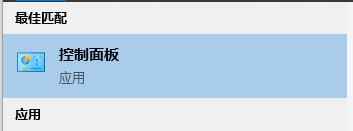
2、将右上角查看方式改为“大图标”。
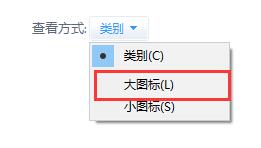
3、点击进入“防火墙”。
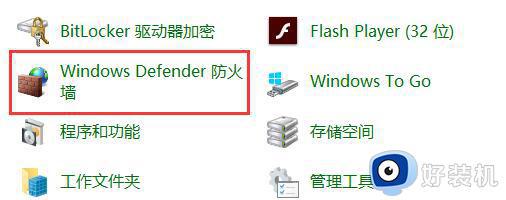
4、点击“启用或关闭防火墙”。
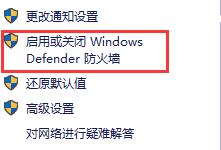
5、勾选图示两个按钮,再点击确定就可以了。
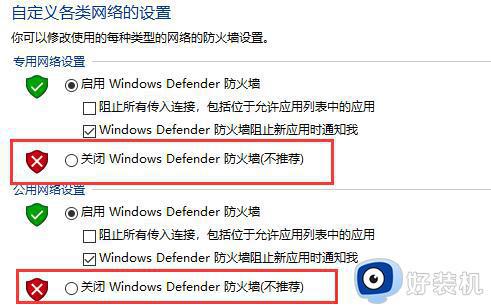
二、关闭defender
1、首先我们使用“win+r”打开“运行”,输入“gpedit.msc”。
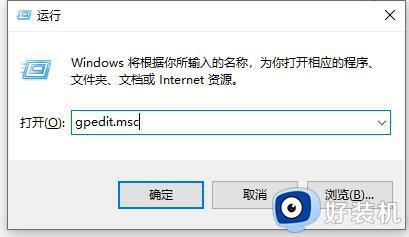
2、在管理模板的“windows组件”中找到“windows defender防病毒程序”。
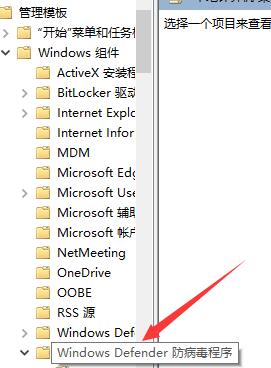
3、双击右边的“关闭windows defender防病毒程序”。
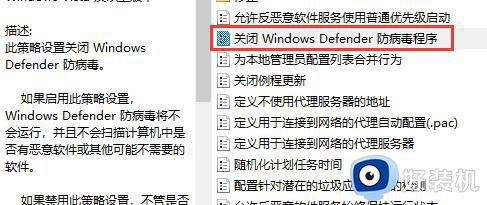
4、勾选“已启用”,再点击确定即可。
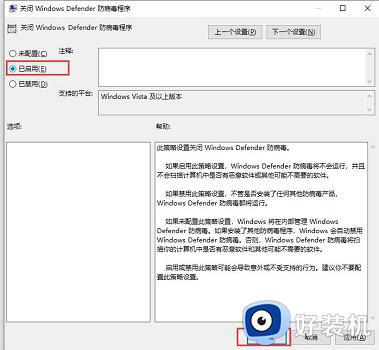
以上就是关于windows10关闭杀毒软件和防火墙的方法的全部内容,还有不懂得用户就可以根据小编的方法来操作吧,希望能够帮助到大家。
windows10关闭杀毒软件和防火墙的方法 win10如何关闭安全软件和防火墙相关教程
- windows10关闭杀毒软件和防火墙的方法 win10如何关闭电脑杀毒软件和防火墙
- win10如何关闭杀毒防护和防火墙 win10关闭杀毒防护和防火墙的方法
- win10专业版关闭杀毒和防火墙的方法 windows10专业版怎么关闭防火墙
- window10关闭防火墙和病毒查杀怎么设置 window10如何关闭防火墙和病毒查杀
- 怎样关闭win10防火墙 windows10防火墙怎么关闭
- 关闭防火墙怎么操作win10 win10防火墙强制关闭设置方法
- win10电脑如何关闭防火墙 win10电脑关闭防火墙的详细操作方法
- win10家庭版怎么关闭防火墙 win10家庭版防火墙在哪里关闭啊
- win10怎样关闭防火墙 win10关闭防火墙的详细方法
- win 10在哪关闭防火墙 彻底关闭win10防火墙的方法
- win10拼音打字没有预选框怎么办 win10微软拼音打字没有选字框修复方法
- win10你的电脑不能投影到其他屏幕怎么回事 win10电脑提示你的电脑不能投影到其他屏幕如何处理
- win10任务栏没反应怎么办 win10任务栏无响应如何修复
- win10频繁断网重启才能连上怎么回事?win10老是断网需重启如何解决
- win10批量卸载字体的步骤 win10如何批量卸载字体
- win10配置在哪里看 win10配置怎么看
win10教程推荐
- 1 win10亮度调节失效怎么办 win10亮度调节没有反应处理方法
- 2 win10屏幕分辨率被锁定了怎么解除 win10电脑屏幕分辨率被锁定解决方法
- 3 win10怎么看电脑配置和型号 电脑windows10在哪里看配置
- 4 win10内存16g可用8g怎么办 win10内存16g显示只有8g可用完美解决方法
- 5 win10的ipv4怎么设置地址 win10如何设置ipv4地址
- 6 苹果电脑双系统win10启动不了怎么办 苹果双系统进不去win10系统处理方法
- 7 win10更换系统盘如何设置 win10电脑怎么更换系统盘
- 8 win10输入法没了语言栏也消失了怎么回事 win10输入法语言栏不见了如何解决
- 9 win10资源管理器卡死无响应怎么办 win10资源管理器未响应死机处理方法
- 10 win10没有自带游戏怎么办 win10系统自带游戏隐藏了的解决办法
